
In diesem Tutorial zeigen wir Ihnen, wie Sie Bagisto auf Ubuntu 20.04 LTS installieren. Für diejenigen unter Ihnen, die es nicht wussten, Bagisto ist ein kostenloses, auf einer E-Commerce-Plattform basierendes Laravel-E-Commerce-Framework für jedermann die einen Online-Shop betreiben möchten. Bagisto verfügt über ein integriertes, leicht navigierbares Admin-Panel und ist mit Funktionen wie Multi-Currency, Multi-Localization, Access Control Level, Multi-Channel, Payment Integration und vielem mehr gebündelt.
Dieser Artikel geht davon aus, dass Sie zumindest über Grundkenntnisse in Linux verfügen, wissen, wie man die Shell verwendet, und vor allem, dass Sie Ihre Website auf Ihrem eigenen VPS hosten. Die Installation ist recht einfach und setzt Sie voraus im Root-Konto ausgeführt werden, wenn nicht, müssen Sie möglicherweise 'sudo hinzufügen ‘ zu den Befehlen, um Root-Rechte zu erhalten. Ich zeige Ihnen Schritt für Schritt die Installation der Bagisto eCommerce-Plattform auf Ubuntu 20.04 (Focal Fossa). Sie können denselben Anweisungen für Ubuntu 18.04, 16.04 und jede andere Debian-basierte Distribution wie Linux Mint folgen.
Voraussetzungen
- Ein Server, auf dem eines der folgenden Betriebssysteme ausgeführt wird:Ubuntu 20.04, 18.04 und jede andere Debian-basierte Distribution wie Linux Mint.
- Es wird empfohlen, dass Sie eine neue Betriebssysteminstallation verwenden, um potenziellen Problemen vorzubeugen
- Ein
Nicht-Root-Sudo-Benutzeroder Zugriff auf denRoot-Benutzer. Wir empfehlen, alsNicht-Root-Sudo-Benutzerzu agieren , Sie können jedoch Ihr System beschädigen, wenn Sie als Root nicht aufpassen.
Installieren Sie Bagisto auf Ubuntu 20.04 LTS Focal Fossa
Schritt 1. Stellen Sie zunächst sicher, dass alle Ihre Systempakete auf dem neuesten Stand sind, indem Sie den folgenden apt ausführen Befehle im Terminal.
sudo apt update sudo apt upgrade
Schritt 2. Installation des LAMP-Stacks.
Ein Ubuntu 20.04 LAMP-Server ist erforderlich. Wenn Sie LAMP nicht installiert haben, können Sie unserer Anleitung hier folgen.
Schritt 3. Installation von Node.js und Composer.
Bagisto benötigt Node.Js. Um Node.js auf Ubuntu aus seinem LTS-Repository zu installieren, führen Sie die folgenden Befehle zur Installation aus:
curl -sL https://deb.nodesource.com/setup_14.x | bash - sudo apt install nodejs
Überprüfen Sie die Node.js-Version mit dem folgenden Befehl:
node -v
Installieren Sie als Nächstes den Composer zum Verwalten von PHP-Abhängigkeiten. Sie können ihn mit dem folgenden Befehl unten installieren:
curl -sS https://getcomposer.org/installer | php -- --install-dir=/usr/local/bin --filename=composer
Schritt 4. Bagisto auf Ubuntu 20.04 installieren.
Jetzt führen wir die folgenden Befehle aus, um die neueste Version von Bagisto von GitHub herunterzuladen:
wget https://github.com/bagisto/bagisto/archive/refs/tags/v1.3.2.zip unzip v1.3.1.zip mv bagisto-1.3.1 /var/www/html/bagisto
Navigieren Sie als Nächstes zum Bagisto-Verzeichnis und installieren Sie die PHP-Abhängigkeiten:
cd /var/www/html/bagisto composer install
Wir müssen einige Ordnerberechtigungen ändern:
chown -R www-data:www-data /var/www/html/bagisto/
Schritt 5. MariaDB konfigurieren.
Standardmäßig ist MariaDB nicht gehärtet. Sie können MariaDB mit mysql_secure_installation sichern Skript. Sie sollten jeden Schritt sorgfältig lesen und befolgen, der ein Root-Passwort festlegt, anonyme Benutzer entfernt, Remote-Root-Login verbietet und die Testdatenbank und den Zugriff auf die sichere MariaDB entfernt:
mysql_secure_installation
Konfiguriere es so:
- Set root password? [Y/n] y - Remove anonymous users? [Y/n] y - Disallow root login remotely? [Y/n] y - Remove test database and access to it? [Y/n] y - Reload privilege tables now? [Y/n] y
Als Nächstes müssen wir uns bei der MariaDB-Konsole anmelden und eine Datenbank für Bagisto erstellen. Führen Sie den folgenden Befehl aus:
mysql -u root -p
Dadurch werden Sie zur Eingabe eines Passworts aufgefordert, geben Sie also Ihr MariaDB-Root-Passwort ein und drücken Sie die Eingabetaste. Sobald Sie sich bei Ihrem Datenbankserver angemeldet haben, müssen Sie eine Datenbank für erstellen Bagisto-Installation:
MariaDB [(none)]> CREATE DATABASE bagistodb; MariaDB [(none)]> CREATE USER 'bagistouser'@'localhost' IDENTIFIED BY 'your-strong-passwd'; MariaDB [(none)]> GRANT ALL ON bagistodb.* TO 'bagistouser'@'localhost' WITH GRANT OPTION; MariaDB [(none)]> FLUSH PRIVILEGES; MariaDB [(none)]> EXIT;
Schritt 6. Konfigurieren des Apache-Webservers.
Erstellen Sie nun eine neue virtuelle Host-Anweisung in Apache. Erstellen Sie beispielsweise eine neue Apache-Konfigurationsdatei mit dem Namen „bagisto.conf ’ auf Ihrem virtuellen Server:
touch /etc/apache2/sites-available/bagisto.conf ln -s /etc/apache2/sites-available/bagisto.conf /etc/apache2/sites-enabled/bagisto.conf nano /etc/apache2/sites-available/bagisto.conf
Fügen Sie die folgenden Zeilen hinzu:
<VirtualHost *:80>
ServerAdmi [email protected]
DocumentRoot /var/www/html/bagisto/public
ServerName bagisto.your-domain.com
<Directory /var/www/html/bagisto/public/>
Options FollowSymlinks
AllowOverride All
Require all granted
</Directory>
ErrorLog ${APACHE_LOG_DIR}/error.log
CustomLog ${APACHE_LOG_DIR}/access.log combined
</VirtualHost> Jetzt können wir den Apache-Webserver neu starten, damit die Änderungen wirksam werden:
sudo a2enmod rewrite sudo a2ensite bagisto.conf sudo systemctl restart apache2
Schritt 7. Richten Sie HTTPS ein.
Wir sollten eine sichere HTTPS-Verbindung auf Bagisto aktivieren. Wir können ein kostenloses TLS-Zertifikat von Let's Encrypt erhalten. Installieren Sie den Let's Encrypt-Client (certbot) aus dem Ubuntu 20.04-Repository:
sudo apt install certbot python3-certbot-apache
Führen Sie als Nächstes den folgenden Befehl aus, um ein kostenloses TLS-Zertifikat mit dem Apache-Plugin zu erhalten:
sudo certbot --apache --agree-tos --redirect --staple-ocsp --email [email protected] -d example.com
Wenn der Test erfolgreich ist, laden Sie Apache neu, damit die Änderung wirksam wird:
sudo apache2ctl -t sudo systemctl reload apache2
Schritt 8. Zugriff auf die Bagisto-Webschnittstelle.
Öffnen Sie nach erfolgreicher Installation nun Ihren Webbrowser und greifen Sie über die URL https://bagisto.your-domain.com . Sie sollten den folgenden Bildschirm sehen:
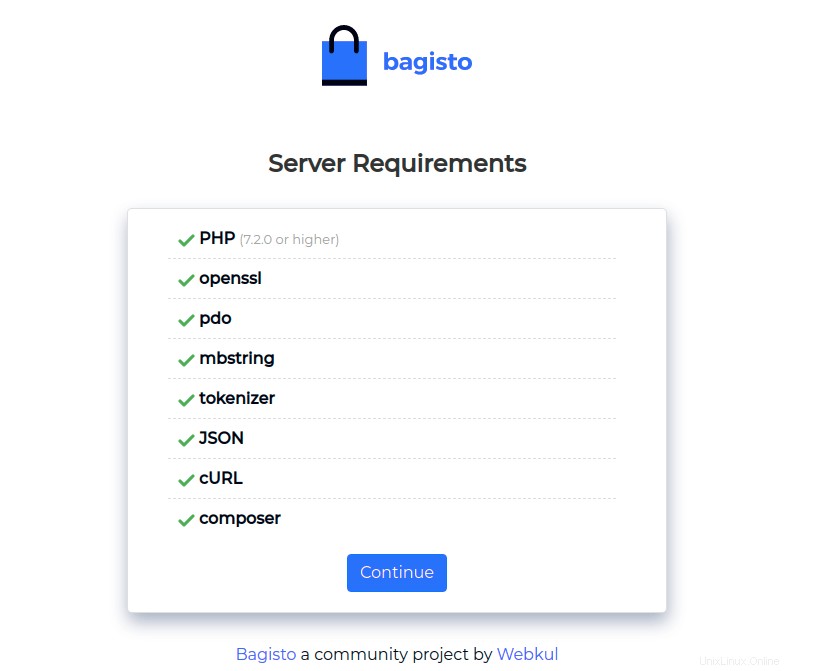
Herzlichen Glückwunsch! Sie haben Bagisto erfolgreich installiert. Vielen Dank, dass Sie dieses Tutorial zur Installation der Bagisto eCommerce-Plattform auf dem Ubuntu 20.04 LTS Focal Fossa-System verwendet haben. Für zusätzliche Hilfe oder nützliche Informationen empfehlen wir Ihnen, das offizielle Bagisto zu lesen Webseite.